- Etape 1 Lancez le programme sur votre ordinateur
- • Lancez Dr.Fone, cliquez sur Transfert de Téléphone et connectez vos appareils.

Comment transférer des données de Samsung vers un autre téléphone Android ?
Aug 15, 2025 • Déposé à: Solution de Transférer des Données •Des solutions éprouvées
Transfert Android
- Android vers Android
- 4. Applications de transfert de données pour changer de téléphone
- 5. Transférer des données vers Android
- Android vers iPhone
- 3. Transférer de la musique vers iPhone
- 4. Transférer des contacts vers iPhone
- 5. Applications de transfert de contacts d'Android à iPhone
- 6. Transférer des messages texte vers iPhone
- 7. Transférer des photos vers iPhone
- 10. Transférer des messages vers iPhone 12
- 12. Déplacer des données d'Android à iPhone après la configuration
- 13. Transférer des données de OnePlus à iPhone
- 14. Déplacer des contacts d'Android à iPhone
- Transfert de contacts
- 1. Synchroniser des contacts avec Gmail
- 4. Importer des contacts à partir d'Excel
- 6. Exporter des contacts vers des téléphones Android
- 8. Exporter des contacts CSV pour Android
- iOS vers Android
- 1. Transférer des fichiers à partir d'iPad
- 2. Déplacer des sonneries personnalisées d'iPhone
- 3. Transférer des données d'iPhone
- 4. Transférer de la musique d'iPhone
- 5. Transférer des contacts d'iPhone
- Transfert WhatsApp
- 1. Transférer WhatsApp d'Android
- 2. Transférer des messages WhatsApp
- 4. Transférer des messages vers Android
- Conseils de transfert
- 1. Logiciel de transfert de fichiers USB Android
- 3. Gestionnaires de synchronisation Android
- 4. Applications de transfert de fichiers Android
- 5. Résoudre le problème de transfert de fichiers non fonctionnel
- 7. Transférer des photos vers un disque dur USB
- 10. Transférer des données de Windows Phone
- 11. 12 meilleures applications de clonage de téléphone
- ● Gérer/transférer/récupérer des données
- ● Déverrouiller l'écran/activer/verrouiller FRP
- ● Résoudre la plupart des problèmes iOS et Android
- Transférer maintenant Transférer maintenant Transférer maintenant
Changer de téléphone Android peut être une expérience excitante, mais il peut également être stressant de penser comment transférer toutes vos données vers votre nouveau téléphone. Par exemple, si vous avez un grand nombre de contacts, il peut être difficile de les transférer un par un. Et que faire avec toutes les photos, les vidéos, les fichiers audio, les messages, les contacts, les calendriers et autres médias qui se trouvent sur votre ancien smartphone Samsung ? Le transfert de données Samsung peut être un processus long et fastidieux.
Il est important de trouver une solution efficace pour transférer toutes vos données importantes vers votre nouveau téléphone Android. Heureusement, il existe des outils et des méthodes qui peuvent vous aider à cloner votre ancien téléphone vers votre nouveau téléphone, en transférant facilement vos contacts, vos photos, vos vidéos et autres données.
- Partie 1 : Meilleure solution - Transfert de donnée Samsung à d'autres smartphones Android avec Dr.Fone
- Partie 2: Comment transférer les données d’un ancien smartphone Samsung à un nouveau avec Smart Switch
Partie 1. Meilleure solution - Transfert de donnée Samsung à d'autres smartphones Android avec Dr.Fone
Dr.Fone - Transfert de Téléphone qui est le logiciel de transfert de données le plus fiable pour Samsung, si vous cherchez un moyen sûr et efficace pour transférer vos données à partir de votre Samsung vers un autre smartphone Android, Dr.Fone - Transfert de Téléphone est la solution idéale. Développé par Wondershare, ce logiciel est considéré comme l'un des plus sûrs et des plus fiables sur le marché.
Dr.Fone - Transfert de Téléphone
Transférez des données de Samsung à Android en un clic !
- Transférer des données entre iOS et Android, inclus ios 18 et Android 14
- Prend en charge toutes sortes de 15 types de données
- Un clic pour transférer des données vers un nouveau téléphone
- Transfert à grande vitesse
Voici les étapes à suivre pour transférer vos données à partir de votre Samsung vers d'autres smartphones Android.
- Etape 2 Choisissez la fonctionnalité "Migrer"
- • Dans la fenêtre principale, choisissez le mode "Migrer", et vous verrez le programme s'afficher comme suit. Vous pouvez appuyer sur le bouton "Inverser" pour inverser les deux téléphones, assurez-vous que l'iPhone est le téléphone destinaire.
- Etape 3 Transférer les données de l'appareil Android vers iPhone
- •Ensuite, vous pouvez voir tous les types de données que vous pouvez migrer. Vérifiez et sélectionnez les fichiers souhaités et cliquez sur "Lancer la copie". Une petite boîte de dialogue apparaît, vous indiquant le pourcentage de la barre de progression. Pendant le processus, ne déconnectez jamais l'un ou l'autre dispositif. Puis toutes les données seront transférées sur votre nouvel iPhone.
Partie 2. Comment transférer les données d’un ancien smartphone Samsung à un nouveau avec Smart Switch
Pour accélérer le processus, vous pouvez essayer d'employer un logiciel tiers fourni avec votre téléphone. Vous pouvez également utiliser une application tel que « Smart switch mobile » de Samsung.
Voici comment employer cette application de Samsung pour faire la transition :
1. Téléchargez et installez l’application. Ouvrez cette application. Assurez-vous que l’application soit ouverte sur votre vieux et nouveau téléphone.
2. Choisissez maintenant toutes les données que vous voulez transférer à partir de votre vieux téléphone.
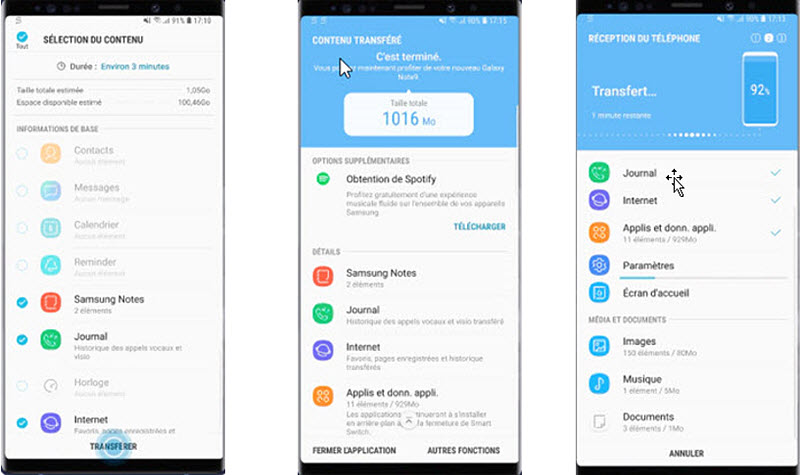
3. Puis passez sur votre nouveau téléphone et choisissez une option, par exemple sur un Galaxy. Assurez-vous que votre nouveau et votre vieux téléphone soient placés à une distance de moins de 10 cm. Autorisez les de se connecter.
4. Une fois les appareils connectés, cliquez sur « transfert » depuis le vieux téléphone. Attendez que le transfert soit terminé.
Cette méthode est rapide mais pas totalement approprié pour l'usage, pourquoi ?
1. Cette application est développé par Samsung et fonctionne qu’entre smartphones de Samsung. Vous pourriez trouver difficile de connecter des téléphones d’une marque différente.
2. Les données étant transférées en mode sans fil, des données peuvent se retrouver altérées.
3. Le transfert peut prendre du temps si la taille des données est trop grande.



















Blandine Moreau
Éditeur
Généralement noté4.5(105participants)